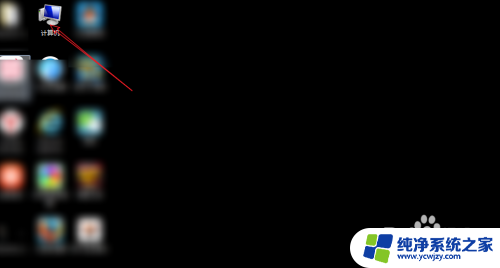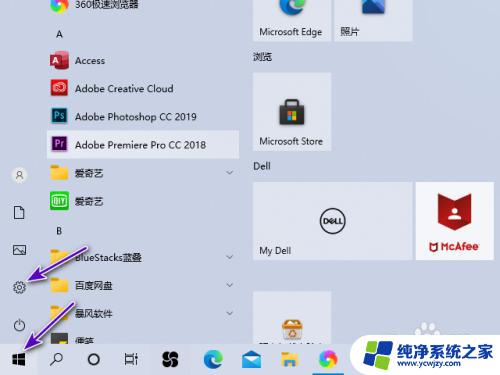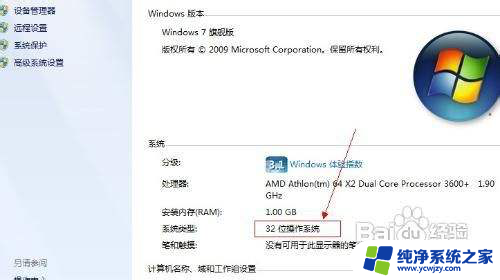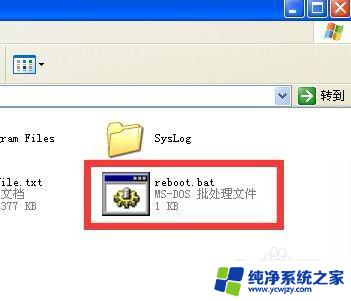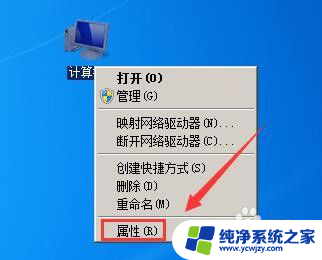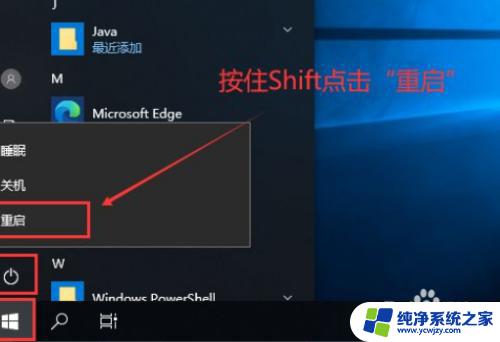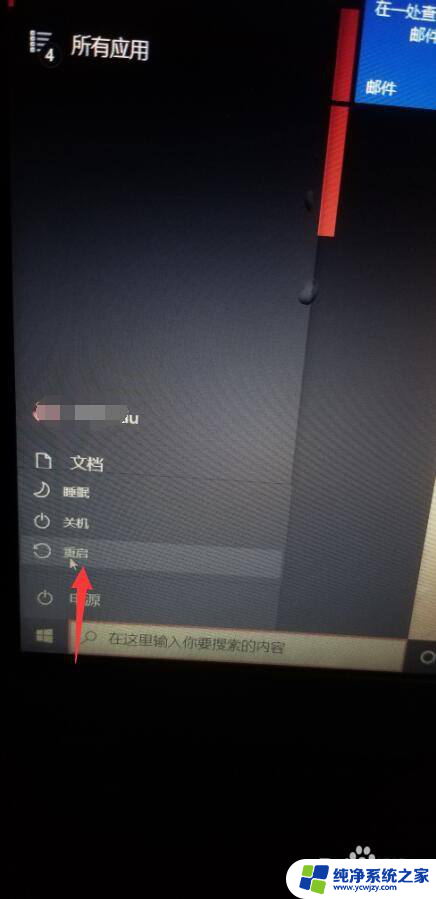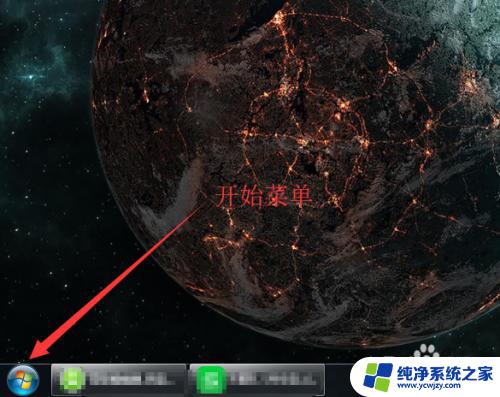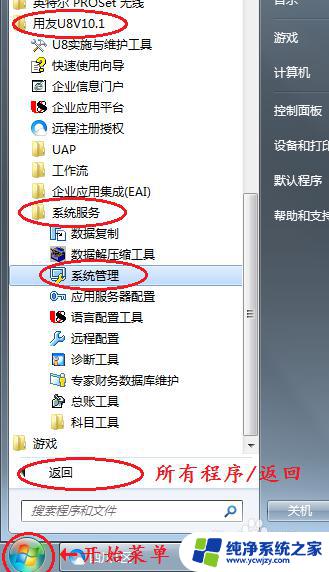系统之家装win8重启后让选择操作系统
在装有Windows 8操作系统的电脑重启后,有时候会出现系统选择界面,让用户选择进入哪个操作系统,这种情况可能会让用户感到困惑和不便,但实际上很容易解决。通过简单的操作和设置,我们可以轻松地解决这个问题,让电脑在开机时直接进入指定的操作系统,提升用户的使用体验。接下来我们就来看看具体的解决方法。
方法/步骤: 一、删除开机选择系统 1、Windows 将根据你所输入的名称,为你打开相应的程序、文件夹、文档或 Internet 资源。运行(Win+R)窗口中, 输入: msconfig 命令,确定或回车,可以快速打开系统配置;
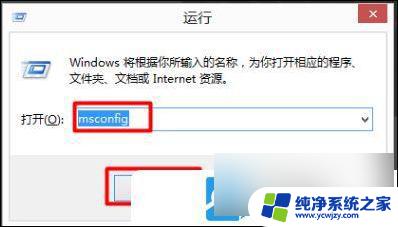
2、系统配置窗口,切换到引导选项卡。双系统,会显示两个系统,同时两个系统的路径都是不一样的;
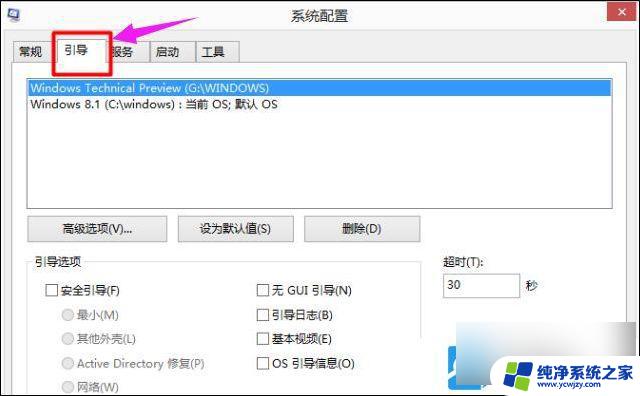
3、需要特别注意的是,不可以删除当前正在使用的系统,选择后,点击删除即可;
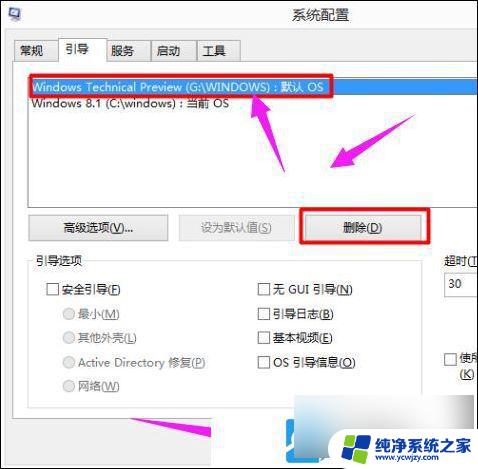
4、重启电脑后,就不会看到另外一个系统的引导了; 二、格式化系统所在的磁盘 1、格式化,删除多余系统的时候。可以在系统配置中查看系统安装的盘;
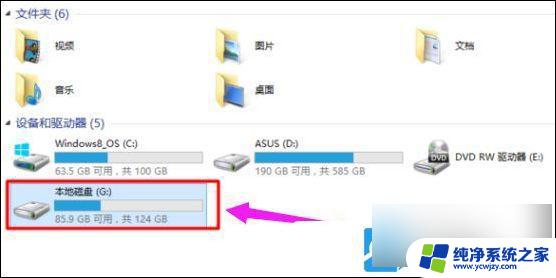
2、点击右键,在打开的菜单项中,选择格式化;
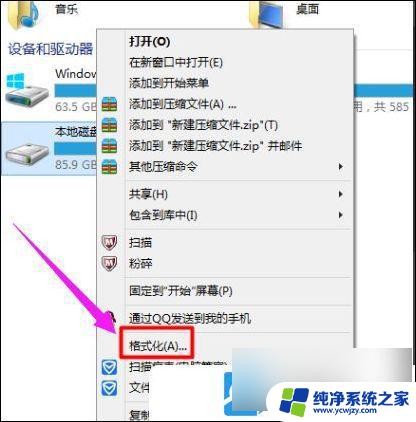
3、格式化本地磁盘窗口中,默认设置下,直接点击开始即可;
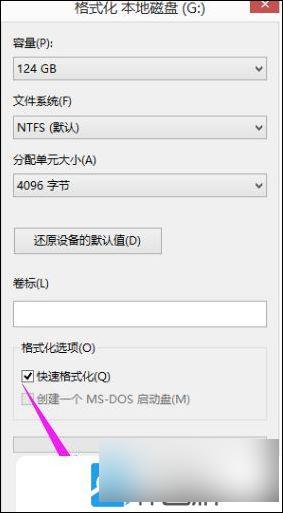
4、虽然说这样可以删除另外一个系统,但是大家在操作前一定要先备份
以上是装win8重启后让您选择操作系统的全部内容,如果您有需要,可以按照以上步骤进行操作,希望对大家有所帮助。